Udformningen af en effektiv 3D-model sker ikke kun gennem præcis geometri, men også gennem realistiske materialer. I denne tutorial vil du lære, hvordan du opretter et standardmateriale i Cinema 4D til et mørkt lakeret blik, der virker fysisk korrekt. Fokus er på reflektanskanalerne, der definerer både farve- og glansegenskaberne ved lakken. Lad os komme i gang!
Vigtigste indsigter
- Brug af det fysiske materiale i Cinema 4D til realistiske resultater.
- Justering af farver, glansstyrke og spejling for materialekvalitet.
- Brug af kanaler som Fresnel-kanalen til at vise refleksion afhængig af synsvinklen.
Trin-for-trin vejledning
Begynd med at oprette et nyt materiale i din Cinema 4D-scene. Klik på den relevante knap eller det menu for materialeoprettelse.

Vælg det fysiske materiale for at definere de specifikke egenskaber for dit design. Dette er vigtigt for at opnå de ønskede effekter senere og sikre en realistisk fremstilling.
Åbn materialeegenskaberne og fokuser først på farvekanalen. Disse indstillinger er ofte utilstrækkelige til at simulere en realistisk lak. Klik på reflektanskanalen for at begynde med den grundlæggende farvejustering.
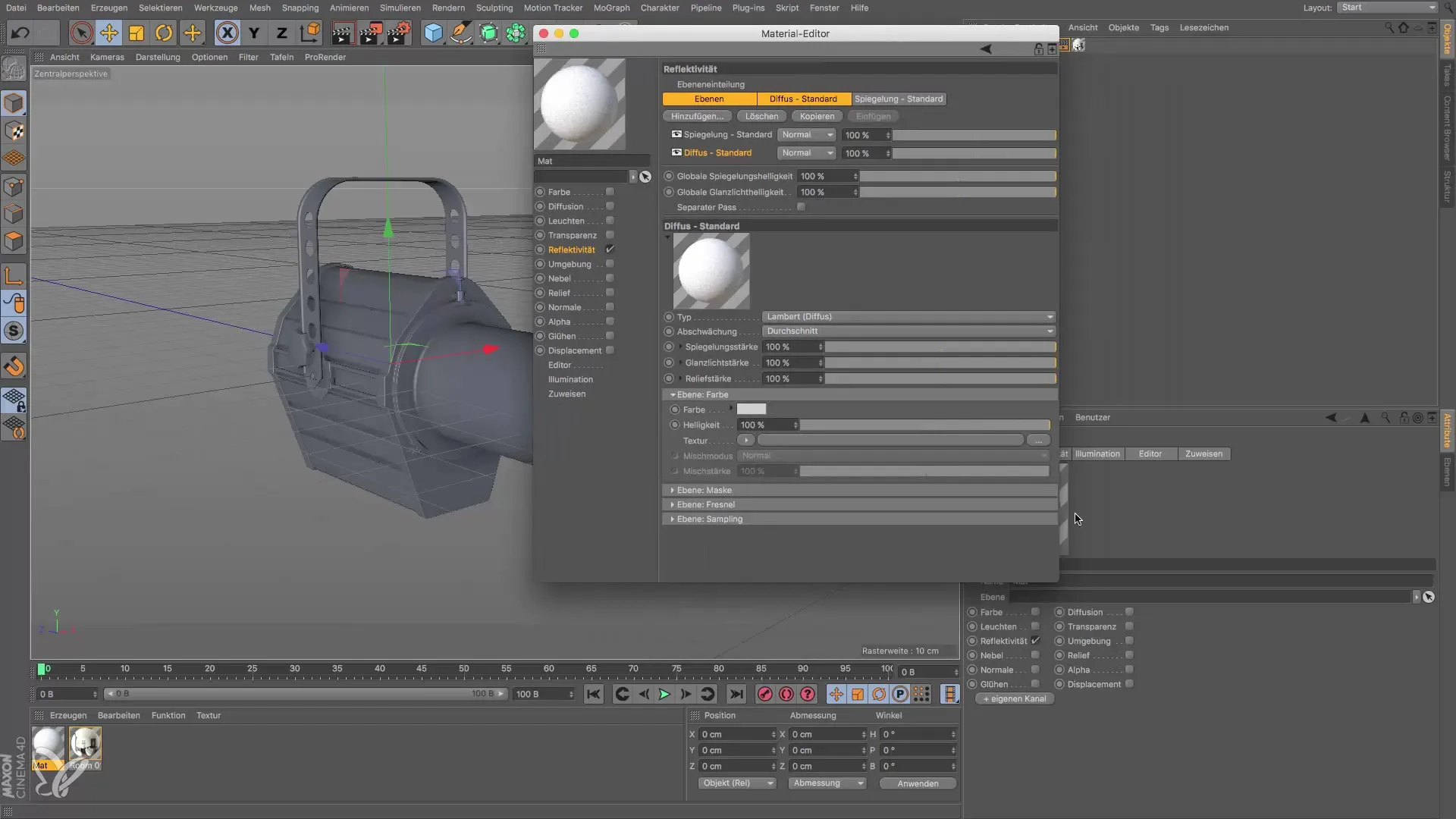
I reflektanskanalen kan du angive farven på materialet. For et stilfuldt, mørkt lakeret blik anbefales det at vælge en farve mellem 5% og 10% lysstyrke. Gå ikke under 5%, da det kan påvirke skyggerne på overfladen.
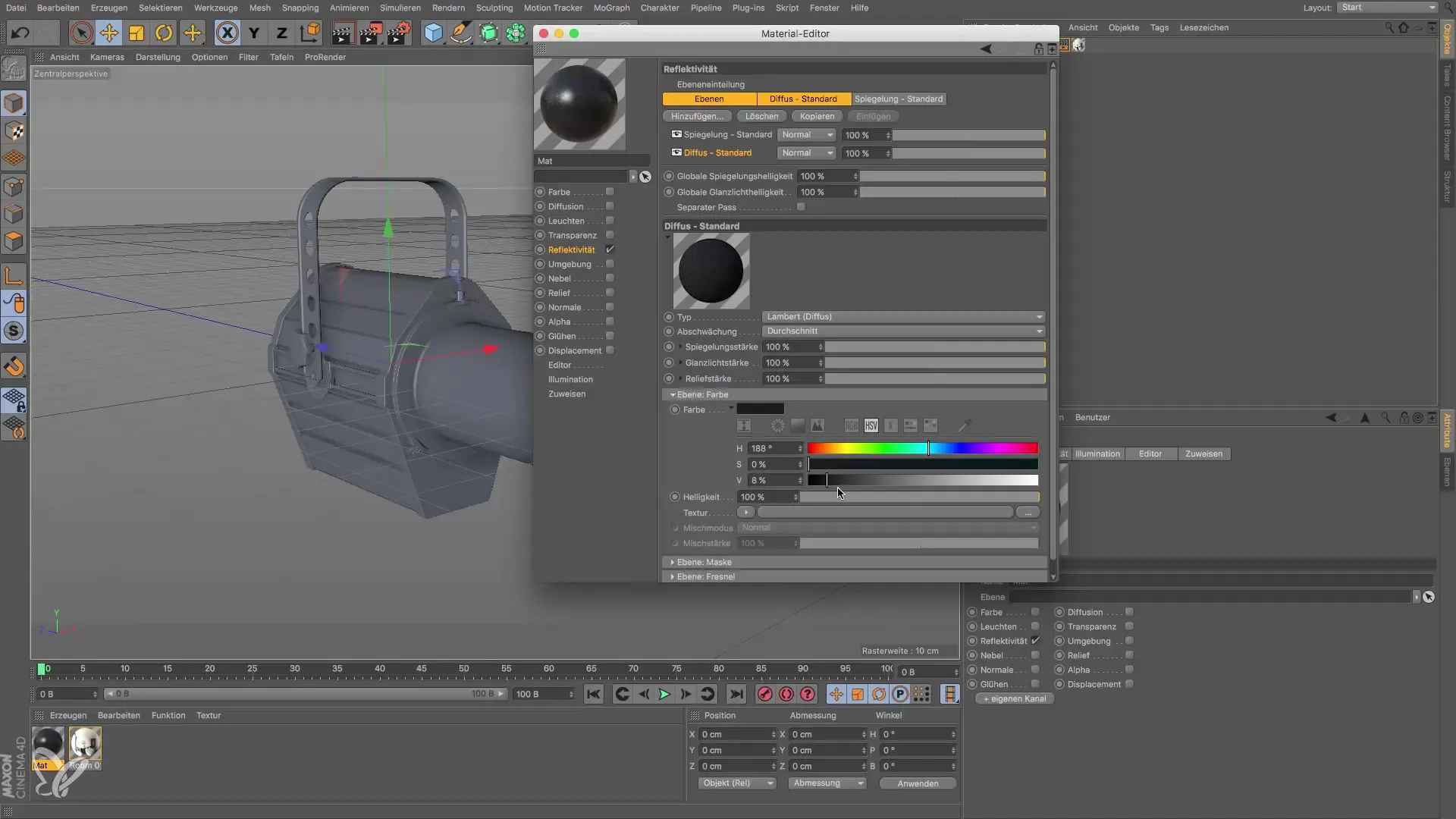
Indstillingen af glansstyrken er det næste skridt. Sæt denne værdi til 0% for at sikre en fysisk korrekt repræsentation. Undgå uønskede refleksioner, som kan opstå fra forkerte glansværdier.
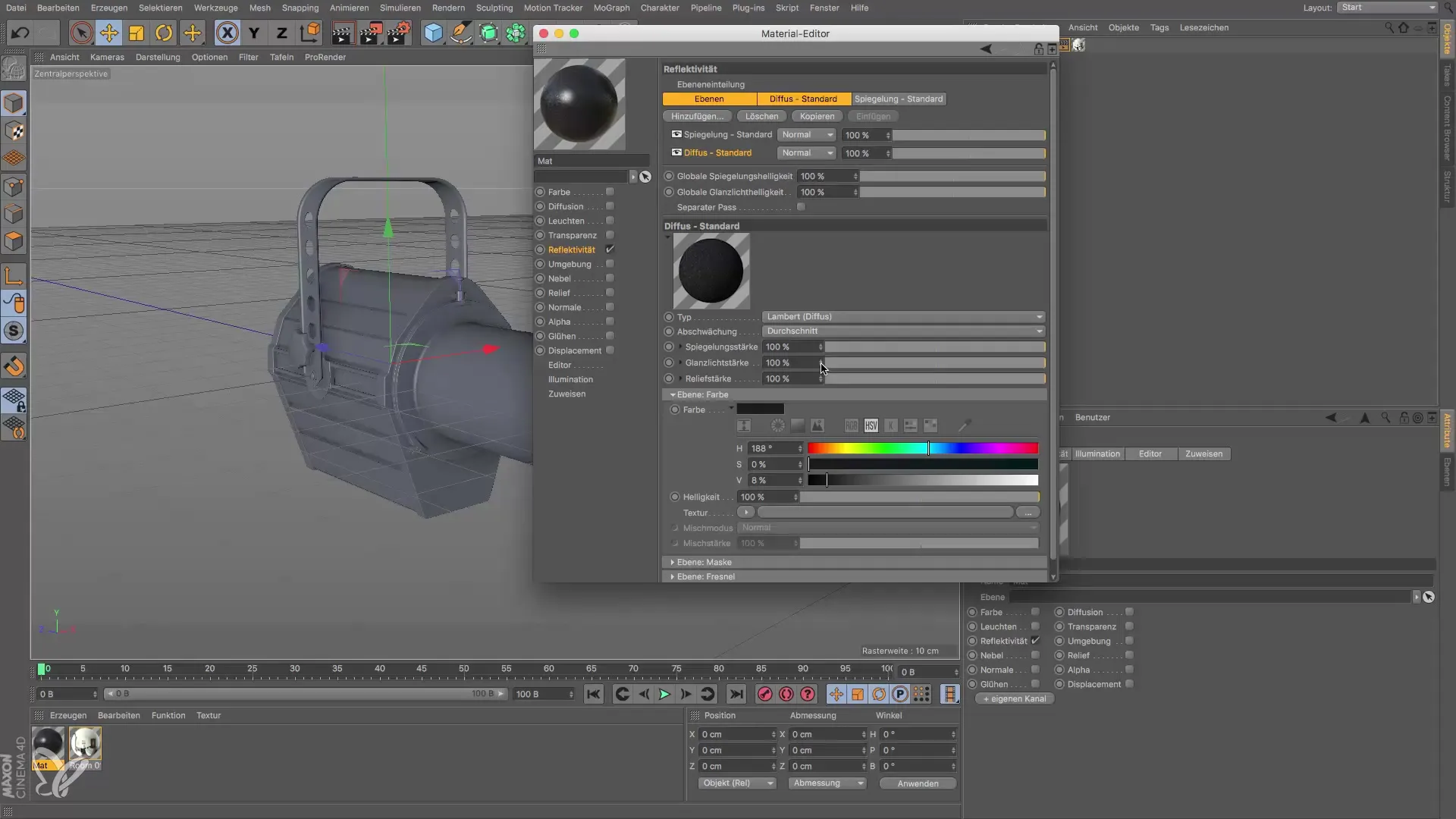
Tjek nu standardindstillingen for spejling. Ofte er der en høj glansstyrke indstillet som standard. Sørg for at reducere denne værdi, ellers vil der ikke være meget tilbage af refleksionen. Spejlstyrken kan justeres efter dine ønsker, men sørg for, at den ser realistisk ud.
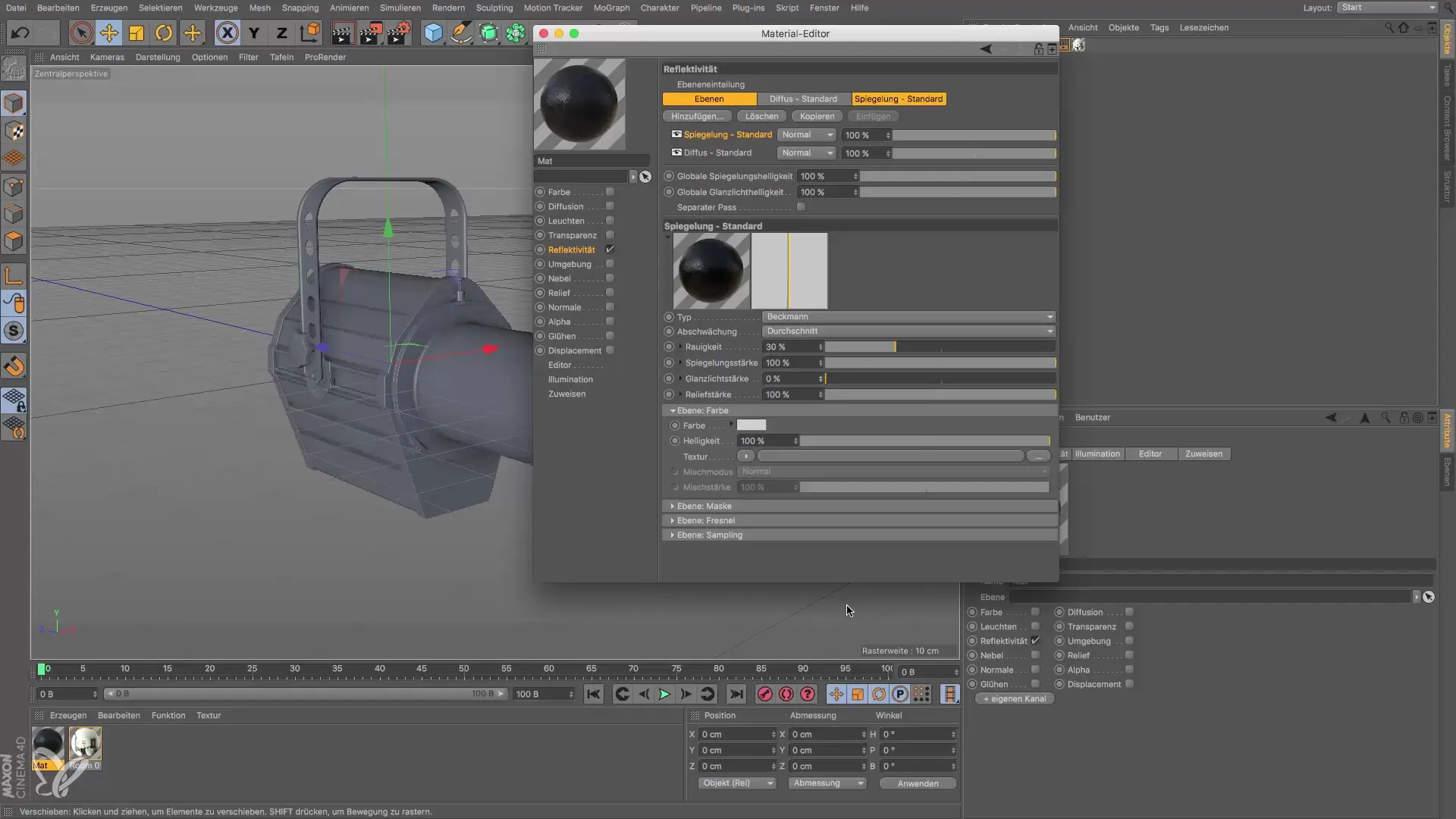
For at simulere diffuse refleksioner skal du justere ruheden og spejlstyrken yderligere. En ruhed på omkring 8% er anbefalelsesværdig for at efterligne lakens egenskaber, mens spejlstyrken kan holdes på 100%.
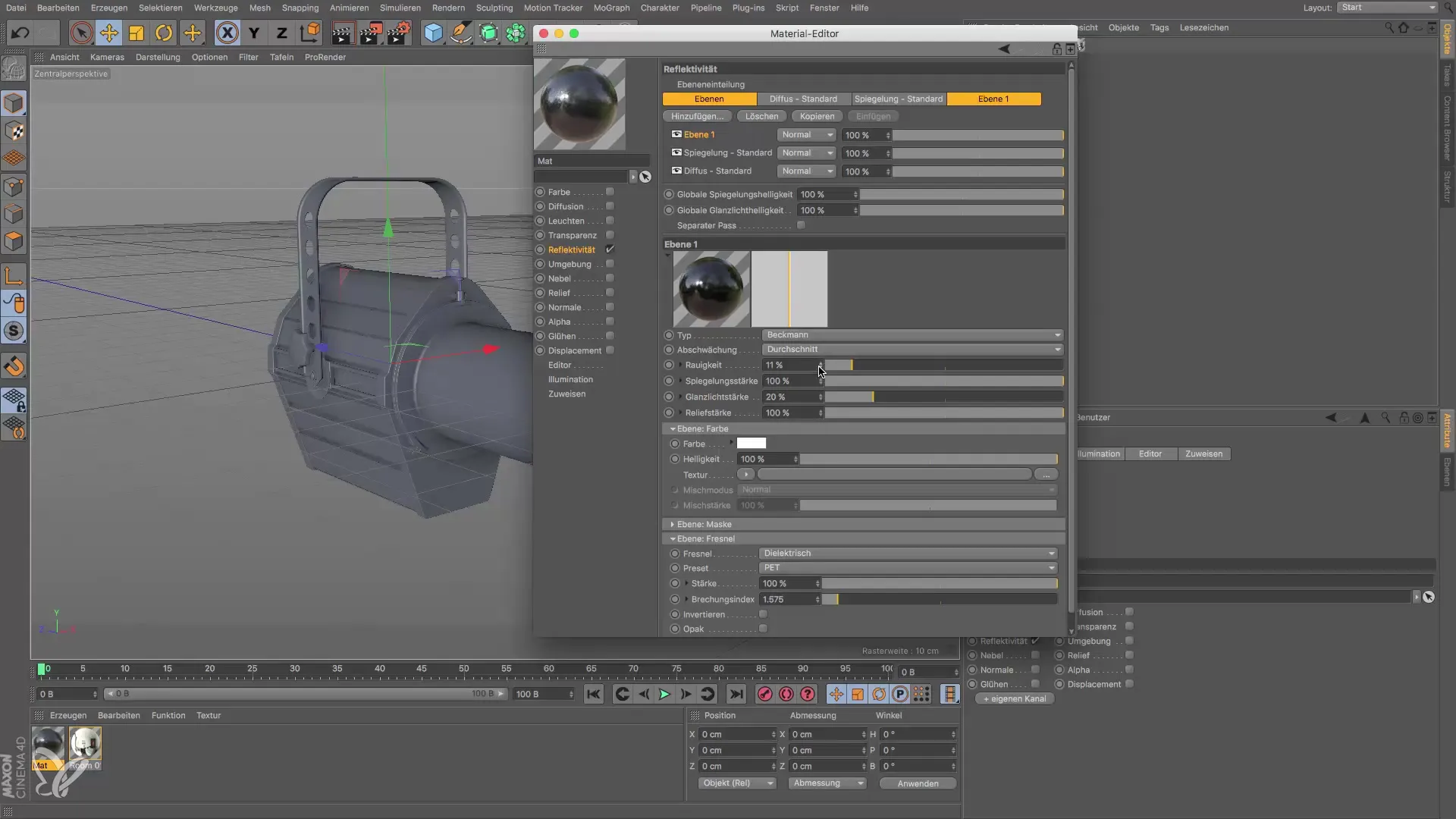
Nu er det vigtigt at tage højde for Fresnel-egenskaberne, da en realistisk refleksion afhænger af synsvinklen. Vælg autentiske værdier, der er typiske for lakmaterialer. Dette kunne for eksempel imitere refleksionen af vand eller plexiglas.

Endnu en aspekt er navngivningen af dine kanaler, så du kan holde styr på komplekse materialer. Omdøb dine kanaler til "diffus refleksion" og "glansrefleksion".
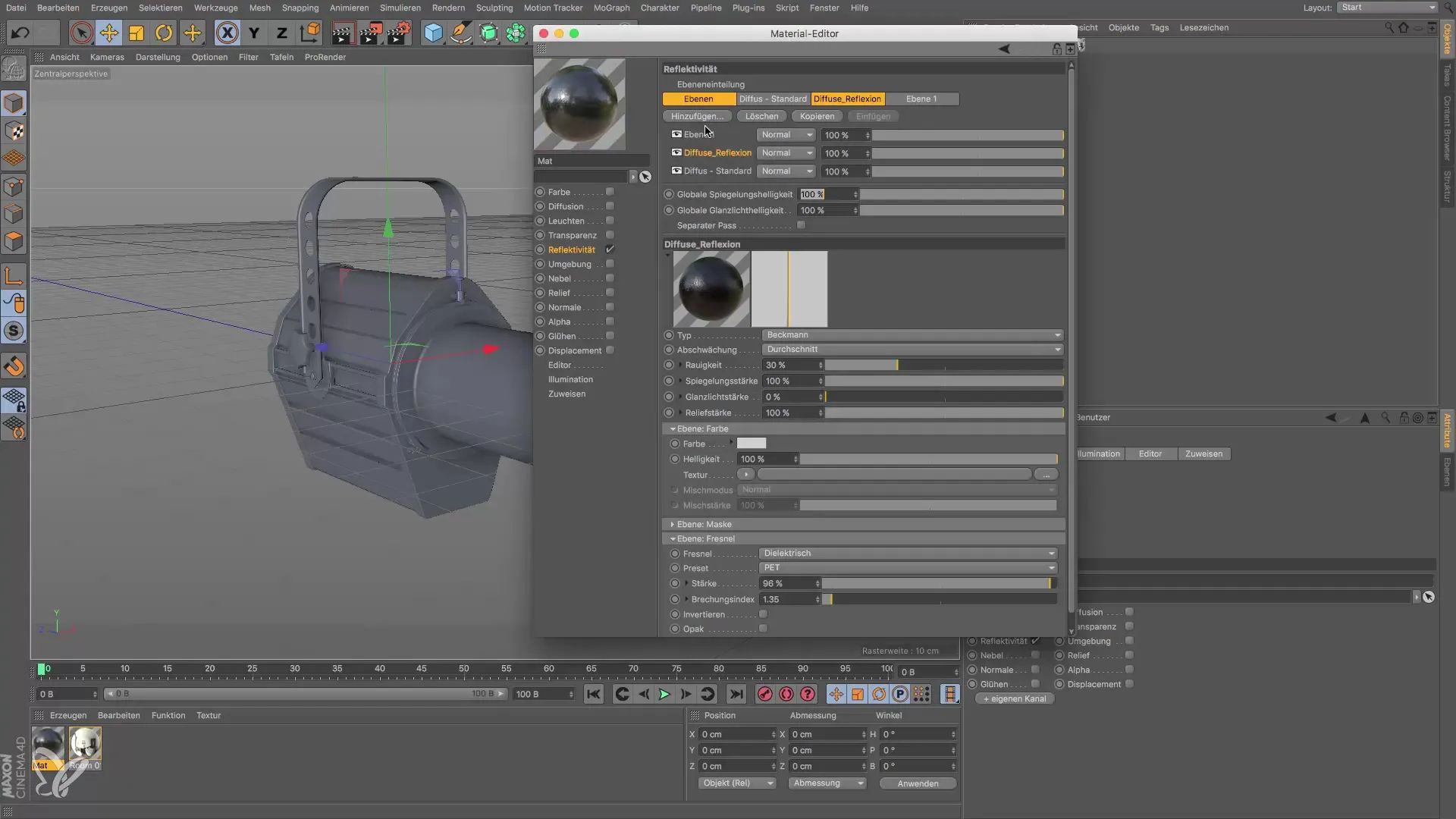
Gå nu tilbage til din scene for at se, hvordan materialet ser ud i forhåndsvisningen. Det bør vise et mørkt, skinnende materiale, der realistisk viser skygger. Visualisér det endelige resultat i din rendervisning, og sørg for en klar fremstilling af de farvemæssige egenskaber.

Justér eventuelt sampling-opdelingen for at eliminere kornethed i renderkvaliteten. En forhøjelse af opdelingen forbedrer klarheden og detaljegraden af materialet. Vær forsigtig med værdierne for at holde øje med render tiden.
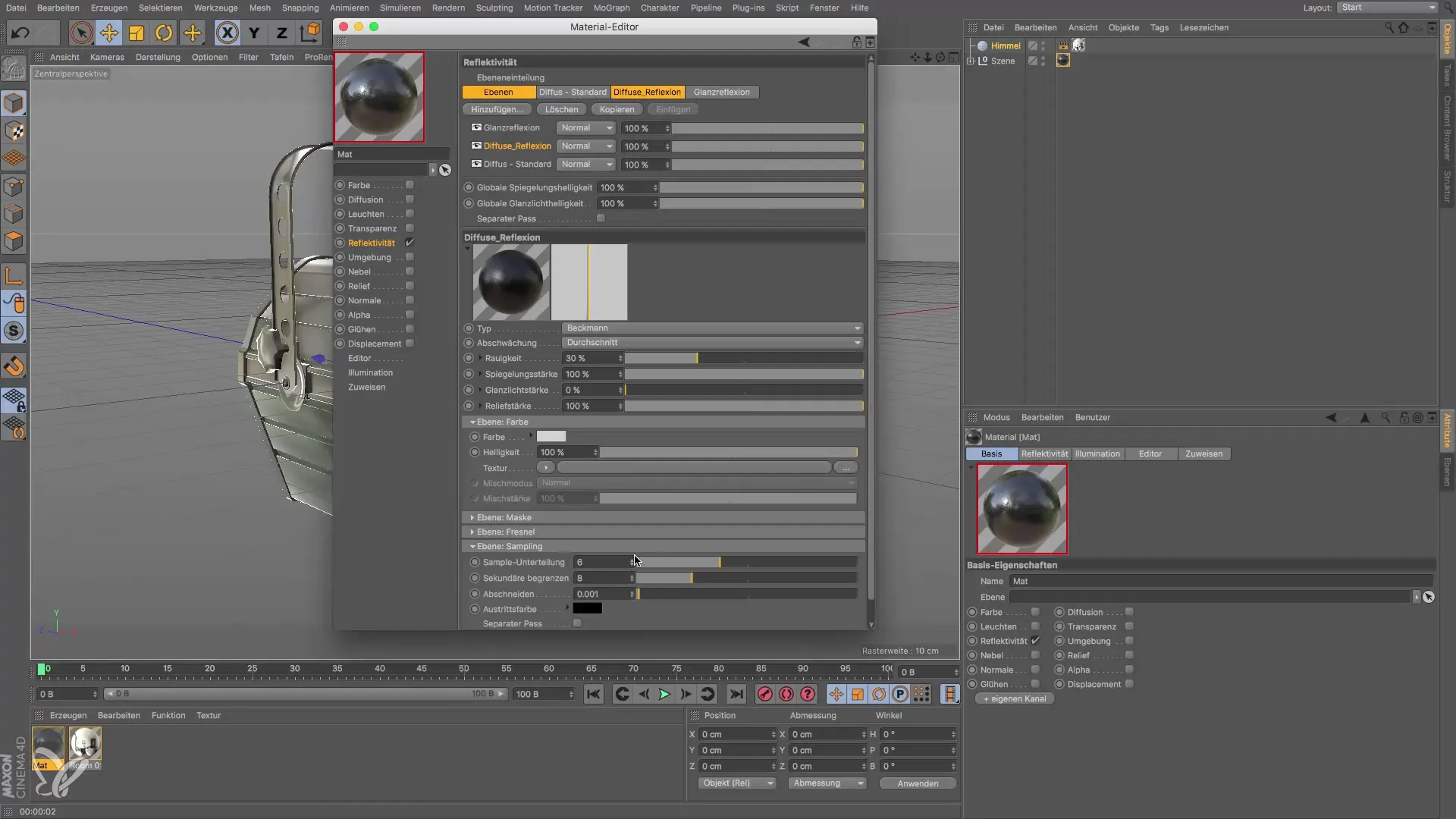
Nu er dit standardmateriale oprettet og klar til videre brug i dine 3D-projekter. Du kan nu væsentligt forbedre kvaliteten af dit design ved hjælp af disse realistiske materialer.
Sammendrag - Vejledning til oprettelse af et standardmateriale i Cinema 4D
I denne vejledning har du lært, hvordan du konfigurerer et fysisk korrekt standardmateriale i Cinema 4D. Du har håndteret vigtige parametre som farve- og glansstyrke og ladet Fresnel-egenskaben indgå i dine refleksioner. Med disse grundlæggende er du i stand til at oprette realistiske materialer til dine 3D-modeller.
Ofte stillede spørgsmål
Hvordan opretter jeg et nyt materiale i Cinema 4D?Du kan oprette et nyt materiale ved at klikke på den relevante knap eller menuen til materialeoprettelse.
Hvorfor skal jeg bruge det fysiske materiale?Det fysiske materiale muliggør en bedre efterligning af realistiske egenskaber som refleksion og glans.
Hvordan indstiller jeg glansstyrken korrekt?Sæt glansstyrken ideelt til 0% for at opnå et fysisk korrekt materiale.
Hvad er formålet med Fresnel-kanalen?Fresnel-kanalen gør det muligt at vise et materiales refleksioner afhængigt af synsvinklen, hvilket er realistisk for lakker.
Hvordan justerer jeg ruheden og spejlingen af mit materiale?En ruhed på omkring 8% og en spejlstyrke på 100% anbefales for godt at simulere lakkens egenskaber.


